Excel基本操作练习题.docx
《Excel基本操作练习题.docx》由会员分享,可在线阅读,更多相关《Excel基本操作练习题.docx(37页珍藏版)》请在冰豆网上搜索。
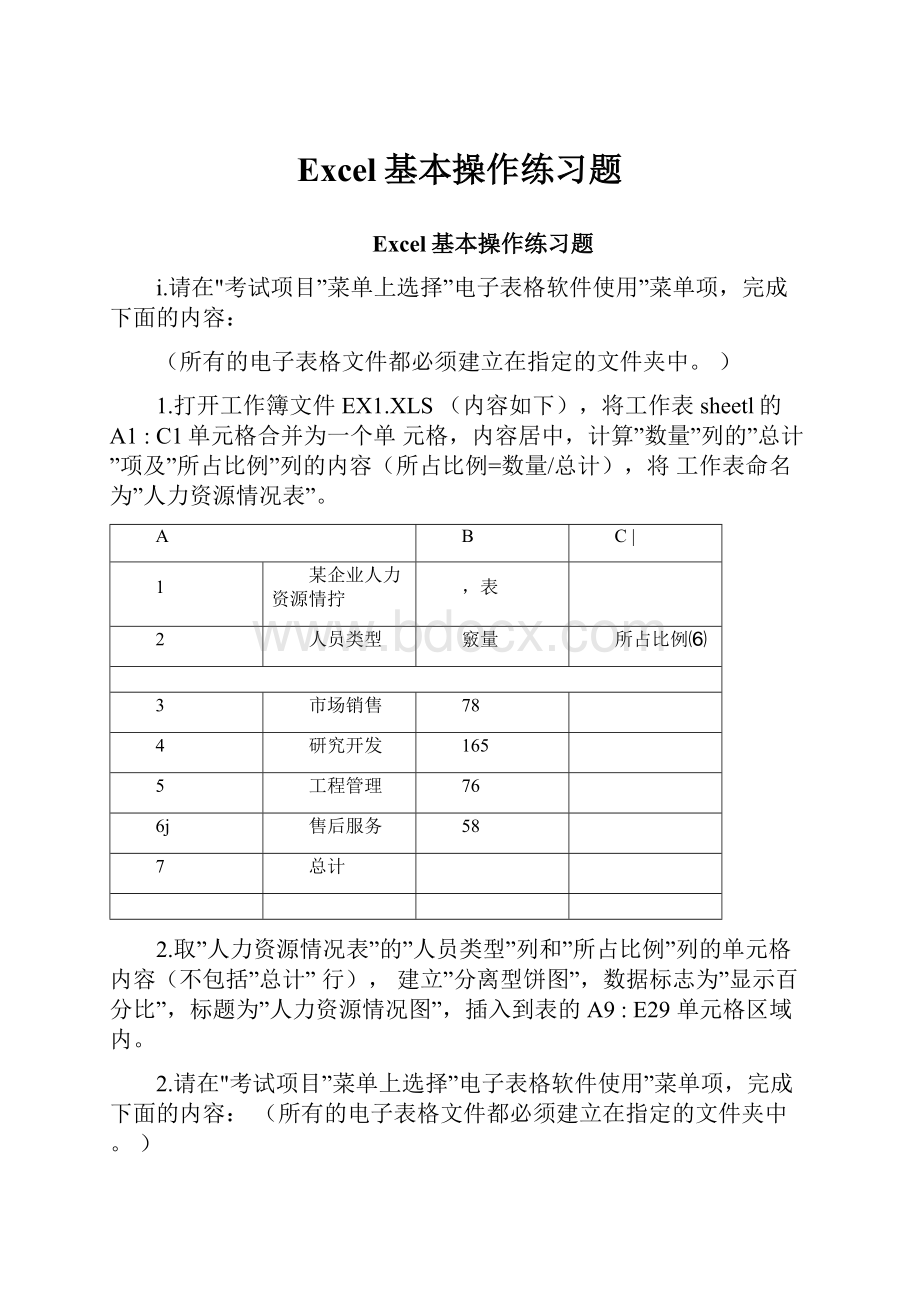
Excel基本操作练习题
Excel基本操作练习题
i.请在"考试项目”菜单上选择”电子表格软件使用”菜单项,完成下面的内容:
(所有的电子表格文件都必须建立在指定的文件夹中。
)
1.打开工作簿文件EX1.XLS(内容如下),将工作表sheetl的A1:
C1单元格合并为一个单元格,内容居中,计算”数量”列的”总计”项及”所占比例”列的内容(所占比例=数量/总计),将工作表命名为”人力资源情况表”。
A
B
C|
1
某企业人力资源情拧
,表
2
人员类型
竅量
所占比例⑹
3
市场销售
78
4
研究开发
165
5
工程管理
76
6j
售后服务
58
7
总计
2.取”人力资源情况表”的”人员类型”列和”所占比例”列的单元格内容(不包括”总计”行),建立”分离型饼图”,数据标志为”显示百分比”,标题为”人力资源情况图”,插入到表的A9:
E29单元格区域内。
2.请在"考试项目”菜单上选择”电子表格软件使用”菜单项,完成下面的内容:
(所有的电子表格文件都必须建立在指定的文件夹中。
)
在考生文件夹下创建工作簿文件EX2.XLS,按要求在EX2.XLS中完成以下操作。
1.在sheetl工作表中建立如下内容工作表,并用函数求出每人的全年工资,表格数据全部为紫色、19磅、居中放置,并自动调整行高和列宽,数值数据加美元货币符号,表格标题为绿色,合并居中,工作表命名为”工资表”。
A
B
C
D
E丄
F
1
工®*
2
姓名
1〜3
4^6
7—9
10—12
全年
3
程东
3500
3802
4020
4406
15728
4
3468
3980
5246
4367
17061
5
刘莉
4012
3908
3489
E216
16625
6
王芳
3688
3766
3685
45S9
15728
2.将工资表复制为一个名为”排序”的新工作表,在”排序"工作表中,按全年工资从高到低
排序,全年工资相同时按10〜12月工资从大到小排,结果保存在EX2.XLS中。
3.将工资表复制为一张新工作表,并为此表数据创建”簇状柱形图”,横坐标为”各季度”,
图例为”姓名”,工作表名为”图表”,图表标题为”工资图表”。
结果保存在EX2.XLS中。
请在"考试项目”菜单上选择”电子表格软件使用”菜单项,完成下面的内容:
(所有的电子表格文件都必须建立在指定的文件夹中。
)
3.在考生文件夹下创建工作簿文件EX3.XLS,按要求在EX3.XLS中完成以下操作:
1.在sheet1工作表中建立如下内容的工作表,并用公式求出每人的月平均工资,并为其
添加人民币符号,全表数据15磅、居中,行高22,列宽15。
标题倾斜加下划线、合并居中。
工作表命名为”工资表”。
A
B
D
E
1
工资表
2
姓名
一月
二月
三月
四月
月平均
3
孟东
2300
5720
3806
宓&
4
刘刚
8700
7300
6636
7325
5
关
5400
4508
7331
8326
6
谭丽
7600
7563
6758
4300
2.将工资表复制为一个名为”筛选”的新工作表,在”筛选"工作表中,将月平均工资在5000元以下的筛选出来,结果保存在EX3.XLS中。
3.将工资表复制为一张新工作表,将表中第6列删除,并在第4行添加一行,姓名为陈
峰,表格中外框为紫色双实线,内线为粉色单实线,工作表命名为”修改”,结果保存在EX3.XLS
中。
4.请在"考试项目”菜单上选择”电子表格软件使用”菜单项,完成下面的内容:
(所有的电子表格文件都必须建立在指定的文件夹中。
)
1.打开工作簿文件EX4.XLS(内容如下),将工作表sheetl的A1:
D1单元格合并为一个单元格,内容居中;计算"学生均值”行,(学生均值=贷款金额/学生人数,保留小数点后两位),将工作表命名为”助学贷款发放情况表”。
A
B
C1
D
1
助学贷款发放情况表
2
贷款金额
13312
29347
23393
3
学生人数
28
43
32
4
学生均值
助学贷款发放情况表贷款金额133122934723393学生人数284332学生均值
2.选取”助学贷款发放情况表”的"学生人数”和"学生均值"两行的内容建立”簇状柱形图",X轴上的项为"学生人数"(系列产生在”行"),标题为”助学贷款发放情况图”,插入到表的A7:
D17单元格区域内。
5.请在"考试项目”菜单上选择”电子表格软件使用”菜单项,完成下面的内容:
(所有的电子表格文件都必须建立在指定的文件夹中。
)
1•请将下列某厂家生产的3种照明设备的寿命情况数据建成一个数据表(存放在A1:
E4区域内),计算出每种设备的损坏率,其计算公式是:
损坏率=损坏数/照明时间(天),其数据表
保存在sheet1工作表中。
A
B
C
D
E
1
照明设备
功率(瓦〉
照明时间(天)
扌员坏数
损坏率
21
A
25
100
67
3
B
电。
100
87
4
C
100
100
屯3
2.对建立的数据表选择”照明设备”、”功率(瓦)”和"损坏率"3列数据,建立”三维气泡图",图表标题为”照明设备寿命图”,并将其嵌入到工作表的A6:
F18区域中。
3.将工作表sheet1更名为”照明设备寿命表”。
6.请在"考试项目”菜单上选择”电子表格软件使用”菜单项,完成下面的内容:
(所有的电子表格文件都必须建立在指定的文件夹中。
)
在考生文件夹下创建工作簿文件EX6.XLS,按要求在EX6.XLS中完成以下操作:
1.在sheetl工作表中建立如下内容工作表,并用公式求出每人的总评成绩,总评=平时x
20磅、
30%+期末x70%,表中字体设为楷体16磅,数据水平居中,垂直居中,表标题合并居中、
蓝色字,并将工作表命名为”成绩表”。
2.
80分到89分的人筛选出来,并将工作
将成绩表复制为一张新工作表,将期末成绩在表命名为”筛选"保存在EX6.XLS中。
7.请在"考试项目”菜单上选择”电子表格软件使用”菜单项,完成下面的内容:
(所有的电子表格文件都必须建立在指定的文件夹中。
)
在考生文件夹下创建工作簿文件EX7.XLS,按要求在EX7.XLS中完成以下操作:
1.在sheet1工作表中建立如下内容工作表,并用函数求出每人的平均成绩,结果保留1位小
数,表格行高20,列宽10,数值数据水平右对齐,文字数据水平居中,所有数据垂直靠下,表标题跨列居中、18磅、隶书、红色字,并将工作表命名为”平均表”。
A
C
£
LF|
1
成绩表学号
2
姓名陈越冬巴特买买提
班级三班一班
平时
期末
平口
3
1001
78
37
82.5
4
1002
77
76.5
5
1003
二班
86
90
88
6
iooa
马永玲
二班
90
鮎
也5
2.将平均表复制为一个名为”统计”的新工作表,筛选出平均成绩80分以上的人,以”统计"为工作表名存在EX7.XLS文件中。
8.请在"考试项目”菜单上选择”电子表格软件使用”菜单项,完成下面的内容:
(所有的电子表格文件都必须建立在指定的文件夹中。
)
1.打开工作簿文件EX8.XLS(内容如下),将工作表sheet1的A1:
D1单元格合并为一个单元格,内容居中;计算”销售额”列(销售额=销售数量x单价),将工作表命名为”图书销售情况表"。
A
B
C
D
1
某商店服装销售情况表
2
货物编号
销售数量
单价
销售额
3
A001
256
12
4
A002
29S
83
5
A003
467
90
2.打开工作簿文件EX8A.XLS(内容如下),对工作表内的数据清单的内容按主要关键字为"总成绩”的递减次序和次要关键字为"学号”的递增次序进行排序,排序后的工作表还保存在
EX8A.XLS工作簿文件中,工作表名不变。
AbCDEF
9.请在"考试项目”菜单上选择”电子表格软件使用”菜单项,完成下面的内容:
(所有的电子表格文件都必须建立在指定的文件夹中。
)
1.打开工作簿文件EX9.XLS(内容如下),将工作表sheetl的A1:
C1单元格合并为一个单元格,内容居中,计算”年产量”列的”总计”项及”所占比例”列的内容(所占比例=年产量/总计),将工作表命名为”年生产量情况表”。
A
B
1CI'
1
某企业年生产量情况表
2
产品类型
年产量
所占比例
3
电视机
1600
4
冰箱
2800
5
空调
1980
6
总计
2.取”年生产量情况表”的”产品类型”列和"所占比例”列的单元格内容(不包括”总计”行),建立”分离型圆环图”,数据标志为”百分比”,标题为”年生产量情况图”,插入到表的A8:
F18单元格区域内。
10.请在"考试项目”菜单上选择”电子表格软件使用”菜单项,完成下面的内容:
(所有的电子表格文件都必须建立在指定的文件夹中。
)
A
B
C
D
1
某单位购买办公用品情况表
2
名称
数量
单价
金额
3
钢笔
25
20
4
笔记本
76
10
5
铅笔
95
2
情况表”。
2.打开工作簿文件EX10.XLS,对工作表”购买办公用品情况表”内的数据清单的内容按主要关键字为”数量”的递减次序和次要关键字为”单价”的递减次序进行排序,排序后的工作表
还保存在EX10.XLS工作簿文件中,工作表名不变。
11.请在"考试项目”菜单上选择”电子表格软件使用”菜单项,完成下面的内容:
(所有的电子表格文件都必须建立在指定的文件夹中。
)
1.打开工作簿文件EX11.XLS(内容如下),将工作表sheetl的A1:
D1单元格合并为一个单元格,内容居中;计算”总计”行的内容,将工作表命名为”生产费用表”。
A
B
C
1
工厂生产费用使用情况表〔万元)
2
项目编号
主材费
辅材费
人员工资
3
BF-01
磐・5
3.$
17,8
4
BF-02
85.7
6.54
25.6
5
BF-Q3
13・5
2.2
63.6
6
总计
2.打开工作簿文件EX11.XLS,对工作表内的数据清单的内容按主要关键字为”主材费”
的递减次序和次要关键字为”辅材费”的递增次序进行排序,排序的工作表还保存在EX11.XLS
工作簿文件中,工作表名不变。
12.请在"考试项目”菜单上选择”电子表格软件使用”菜单项,完成下面的内容:
(所有的电子表格文件都必须建立在指定的文件夹中。
)
1.打开工作簿文件EX12.XLS(内容如下),将工作表sheet1的A1:
D1单元格合并为一个单元格,内容居中;计算”总计”行的内容,将工作表命名为”费用支出情况表”。
BCD
1
2
公司费坤立出情况袤
季度
工资
亦公费用
房租二
3
第一季度
15
50
4
第二季度
30
10
56
5
第三季度
35
3
55
6
总计
2.打开工作簿文件EX12.XLS,选择数据建立”簇状柱形图"(”总计"项不计),图表标题为”汇总表”,系列产生在”列",数据标志为”值”,并将其嵌入A6:
F20区域中,完成后按原文件名保存。
13.请在"考试项目”菜单上选择”电子表格软件使用”菜单项,完成下面的内容:
(所有的电子表格文件都必须建立在指定的文件夹中。
)
1•请将下列三个地区的粮食产量的数据建成一个数据表(存放在A1:
C4的区域内),其数
据表保存在sheetl工作表中。
A
B
C
1
地区
水稻产量(吨)
小衰产量(吨)
2
1
720
550
3
2
830
490
4
3
660
780
2.对建立的数据表选择”水稻产量(吨)”和"小麦产量(吨)"数据建立”三维簇状柱形图”,图表标题为”粮食产量图”,并将其嵌入到工作表的A6:
E16区域中。
将工作表sheetl更名为"粮食产量表”。
14.内容居中;计算”增长比例”列的内容[增长比例=(此月销量-上月销量)/此月销量],将工作表命名为”近两月销售情况表”。
A
B
C
D
1
某企业产品近两月销售情况表
2
3
产品容称
毛巾
上月销量
850
此月销量
6S0
增长比例
4
围巾
1100
930
5
宅衣
550
770
2.取”近两月销售情况表”的”产品名称”列和"增长比例”列的单元格内容,建立”柱形圆锥图”,X轴上的项为”产品名称"(系列产生在”列"),标题为”近两月销售情况图”。
插入到表的A7:
F18单元格区域内。
15.请在"考试项目”菜单上选择”电子表格软件使用”菜单项,完成下面的内容:
(所有的电子表格文件都必须建立在指定的文件夹中。
)
1.请将下列数据建成一个数据表(存放在A1:
E5的区域内),并求出个人工资的浮动额以
及原来工资和浮动额的”总计"(保留小数点后面两位),其计算公式是:
浮动额=原来工资X浮
题为”职工工资浮动额的情况”,设置分类(X)轴为”姓名”,数值(Z)轴为”原来工资”,嵌入在工作表A7:
F17区域中。
将工作表sheet1更名为”浮动额情况表”。
16.请在"考试项目”菜单上选择”电子表格软件使用”菜单项,完成下面的内容:
(所有的电子表格文件都必须建立在指定的文件夹中。
)
A
B
C
D
I
某商贸公司库存情况
2
3
材料名称三台板
单价(元)
5.60
库存数量
1210
资金额
4
五合板
匚80
4950
5
地板砖
5.50
8650
2.打开工作簿文件EX16A.XLS(内容如下),对工作表内的数据清单的内容进行自动筛选,条件为"部门为销售部”,筛选后的工作表还保存在EX16A.XLS工作簿文件中,工作表名不变。
ABCDE
17.请在"考试项目”菜单上选择”电子表格软件使用”菜单项,完成下面的内容:
(所有的电子表格文件都必须建立在指定的文件夹中。
)
1.打开工作簿文件EX17.XLS(内容如下),将工作表sheetl的A1:
D1单元格合并为一个单元格,内容居中;计算”合计”列的内容,将工作表命名为”人力费用支出情况表”。
A
B
C
D
I
企业人力费用支出情况表
2
年度
工资(万元)
奖金(万元)合计
3
I1998
25.35
8.5&
4
r1999
621
7.81
5
2000
32.50
9.75
2.选取”人力费用支出情况表”的”年度”列和"合计”列的内容建立”簇状柱形圆柱图”,X轴上的项为”年度”(系列产生在”列"),标题为”人力费用支出情况图”,插入到表的A8:
F18单元格区域内。
18.请在"考试项目”菜单上选择”电子表格软件使用”菜单项,完成下面的内容:
(所有的电子表格文件都必须建立在指定的文件夹中。
)
2
3
5
6
7
业■■+
企位任主U贝勤计某职主副科内总
ABC
所占比例
25
36
125
250
2.选取”员工情况表”的"职位"和"所占百分比”两列单元格的内容建立”分离型圆环图”(系列产生在”列"),数据标志为”显示百分比”,标题为”员工情况图”,插入到表的A9:
F19单元格区域内。
19.请在"考试项目”菜单上选择”电子表格软件使用”菜单项,完成下面的内容:
(所有的电子表格文件都必须建立在指定的文件夹中。
)
1•请将下列某健康医疗机构对一定数目的自愿者进行健康调查的数据建成一个数据表(存放在A1:
C4的区域内),其数据表保存在sheetl工作表中。
A
B
C
1
统Y
t项目
非饮洒者
饮洒者
2
统勺
卜人数
8979
9879
3
肝炎发病率
43%
32H
4
心血管发病率
56%
23%
2.对建立的数据表选择”统计项目”、”非饮酒者”和"经常饮酒者"3列数据建立"折线图
",图表标题为”自愿者健康调查图”,并将其嵌入到工作表的A6:
F20区域中。
将工作表sheetl更名为”健康调查表”。
20.请在"考试项目”菜单上选择”电子表格软件使用”菜单项,完成下面的内容:
(所有的电子表格文件都必须建立在指定的文件夹中。
)
1.打开工作簿文件EX20.XLS(内容如下),将工作表sheetl的A1:
E1单元格合并为一个单元格,内容居中;计算”合计”列的内容(合计=基本工资+奖金+提成),将工作表命名为”员工工资情况表”。
A
C
D
E」
1员工工資情况表
2
员工
基本工资
奖金
提成
合计
3
张三
1200
200
500
4
李四
1300
200
S00
5
王二
800
300
900
2.打开工作簿文件EX20.XLS,对工作表数据清单的内容进行自动筛选,条件为”提成
在600元以上的”,筛选后的工作表还保存在EX20.XLS工作簿文件中,工作表名不变。
21.请在"考试项目”菜单上选择”电子表格软件使用”菜单项,完成下面的内容:
(所有的电子表格文件都必须建立在指定的文件夹中。
)
1.打开工作簿文件EX21.XLS(内容如下),将工作表sheet1的A1:
F1单元格合并为一个单元格,内容居中;计算”月平均值”列的内容,将工作表命名为”公司销售情况表”。
A
B
C
D
E
F
rr
某公司销售情况表(单位,万元)
产品
一月
二月
三月
四月
月平均值
电视机
26.7
36.5
62.5
66.5
ti
电冰箱
25.6
52.5
59.4
52.3
5
空调
51.6
67,7
65.9
55.4
2.取”公司销售情况表”的”产品”列和”月平均值”列的单元格内容,建立”柱形棱锥图”,X轴上的项为”产品"(系列产生在”列"),标题为”公司销售情况图”,插入到表的A7:
F18单元格区域内。
22.请在"考试项目”菜单上选择”电子表格软件使用”菜单项,完成下面的内容:
(所有的电子表格文件都必须建立在指定的文件夹中。
)
1.以下为若干个国家的教育开支与国民生产总值的数据,建立数据表(存放在A1:
D4的
区域内)并计算在国民生产总值中的教育开支”所占比例”(保留小数点后面两位),其计算公式是:
所占比例=教育开支/国民生产总值x100。
数据表保存在工作表sheet仲。
A1B
C
DI
国家名
国民生产总值教育开支
所占比例
2
A
30000
900
B
45000
1800
\4
C
6000
120
2.选”国家名”和"所占比例"两列数据,创建"条形圆柱图”图表,图表标题为”教育开支比较图”,设置分类(X)轴为”国家名”,数值(Z)轴为”所占比例”,嵌入在工作表的A6:
F16的区域中。
将sheetl更名为”教育开支比较表”。
23.请在"考试项目”菜单上选择”电子表格软件使用”菜单项,完成下面的内容:
(所有的电子表格文件都必须建立在指定的文件夹中。
)
1•请将下列数据建成一个数据表(存放在A1:
E5的区域内),并求出"上升发病人数”(保留小数点后面两位),其计算公式是:
上升发病人数=去年发病人数X上升比例,其数据表保存
在sheetl工作表中。
A
B
C
D
E
1
序号
地区
去年发病人数
上升比例
上升发病人数
2
1
AiteE
2400
1.00%
3
2
B地区
5300
0.50%
4
3
C地区
8007
2.00%
5
4
D地区
3400
2.10%
2.对建立的数据表选择"地区”和"上升发病人数”两列数据建立”分离型三维饼图”,图表标题为"地区发病人数上升情况调查图”,并将其嵌入到工作表的A7:
E17区域中。
将工作表
sheetl更名为”发病人数调查表”。
工作表命名为”员工工资情况表
A
B
c_J
1
某企业员工工资情况表
2
工资〔元)
人数
所占比例
3
looliVK
30
4
500至600
52
5
600至700
20
6
TOO以上
13
7
总计
2.取”员工工资情况表”的"工资”列和”所占比例”列的单元格内容(不包括”总计”行),建立”分离型圆环图”,数据标志为”百分比”,标题为”员工工资情况图”,插入到表的A9:
F19单元格区域内。
25.请在"考试项目”菜单上选择”电子表格软件使用”菜单项,完成下面的内容:
(所有的电子表格文件都必须建立在指定的文件夹中。
)
1.打开工作簿文件EX25.XLS(内容如下),将工作表sheetl的A1:
C1单元格合并为一个单元格,内容居中;计算”人数”列的”总计”项及”所占百分比”列("所占百分比”字段为”百分比”型,所占百分比=人数/总计),将工作表命名为"退休人员年龄分布情况表”。
A
B
C
1
退休人员年龄分布情况表
2
年龄
人数
所占百分比
3
旳以下
89
4
GO至70
55
5
TO以上
41
6
总计
2.取”年龄”列和”所占百分比”列的单元格内容(不包括”总计”行),建立”分离型饼图”,标题为"退休人员年龄分布情况图”,插入到表的A7:
F17单元格区域内。
26.请在"考试项目”菜单上选择”电子表格软件使用”菜单项,完成下面的内容:
(所有的电子表格文件都必须建立在指定的文件夹中。
)
1.打